مواد جي جدول
جڏهن توهان هڪ وڏي ڊيٽابيس سان معاملو ڪرڻ چاهيو ٿا ته توهان ڪجهه مخصوص سيلز کي فارميٽ ڪرڻ چاهيو ٿا ٻين سيلن يا قدرن جي بنياد تي انهن کي جلدي سڃاڻڻ لاءِ. اهڙي صورت ۾، توهان استعمال ڪري سگهو ٿا مشروط فارميٽنگ هڪ فارميٽ فارمولا ٺاهڻ لاء. مشروط فارميٽنگ توهان جي ڪم لوڊ کي گهٽائڻ لاءِ هڪ دلچسپ طريقو آهي ۽ اهو توهان جي ڪارڪردگي کي بهتر بڻائي سگهي ٿو. اڄ هن آرٽيڪل ۾، اسين ڏيکارينداسين ته ڪيئن ڪنششنل فارميٽنگ کي انجام ڏيڻ جي بنياد تي Excel ۾ هڪ ٻئي سيل جي بنياد تي.
پریکٹس ورڪ بڪ ڊائون لوڊ ڪريو
هيء مشق ڪتاب ڊائون لوڊ ڪريو ڪم کي مشق ڪرڻ لاءِ جڏهن توهان هي مضمون پڙهي رهيا آهيو.
5> ھڪڙي صورتحال تي غور ڪريو جتي توھان ھڪڙي ڊيٽابيس کي ھٿ ڪري رھيا آھيو جنهن ۾ ID ، نالو ، سيڪشن ، ۽ کل سيلز ڪجھ سيلز نمائندن جو . ھاڻي توھان کي فارميٽ ڪرڻو پوندو ڪجھ سيلز جي بنياد تي انھن جي نالن، حصن، يا ڪل سيلز تي مشروط فارميٽنگ استعمال ڪندي. هن آرٽيڪل ۾، اسان ان کي ڪرڻ جا 6 مختلف طريقا سکنداسون. 
1. ٻئي سيل جي قيمت جي بنياد تي پوري قطار کي نمايان ڪريو
توھان ھڪڙي سيل جي قيمت جي بنياد تي پوري قطار کي نمايان ڪري سگھو ٿا. اچو ته چئو ته اسان کي ڊيٽابيس ۾ لوقا جي سڃاڻپ ڪرڻي آهي. ان کي ڪرڻ لاءِ، ورڪ شيٽ ۾ ڪٿي به هڪ ٻي ٽيبل ٺاهيو ۽ ان ۾ نالو داخل ڪريو. پوءِ ھيٺ ڏنل قدمن تي عمل ڪريو.
11>
قدم 1:
12>13>سڄو ڊيٽا سيٽ چونڊيو. توھان جي ھوم ٽئب ۾، ڏانھن وڃو مشروط فارميٽنگ ان ۾ انداز ربن . دستياب اختيارن کي کولڻ لاءِ ان تي ڪلڪ ڪريو ۽ انھن مان نئون اصول تي ڪلڪ ڪريو.گھر → مشروط فارميٽنگ → نئون اصول

=$C4=$G$4 12>
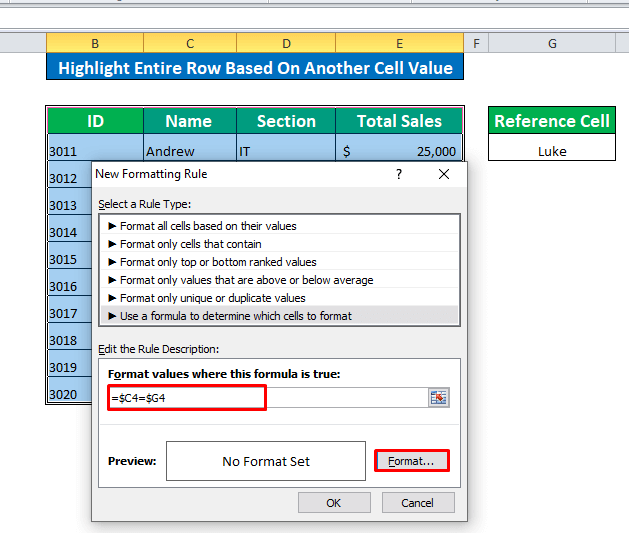
6>قدم 3:
- اسان کي ضرورت آهي ملندڙ سيلز کي فارميٽ ڪرڻ لاء. فارميٽ سيڪشن توهان جي مدد ڪندو. اسان متن جو رنگ چونڊيو آهي Automatic.

- Fill Cell آپشن توهان جي مدد ڪندو سيلز کي مختلف رنگن سان اجاگر ڪرڻ ۾. ڪو به رنگ چونڊيو جيڪو توهان وڃڻ چاهيو.

- هاڻي جڏهن اسان سڀ عمل مڪمل ڪري چڪا آهيون، ڪلڪ ڪريو ٺيڪ نتيجو حاصل ڪرڻ لاءِ 15>
- ھنن قدمن تي عمل ڪندي نئين فارميٽنگ ونڊو ڏانھن وڃو .
- منتخب ڪريو فارمولو استعمال ڪريو فارمولا کي طئي ڪرڻ لاءِ سيلز کي فارميٽ ڪرڻ لاءِ .
وڌيڪ پڙهو: مشروط فارميٽنگ استعمال ڪندي قطار کي ڪيئن نمايان ڪجي
2. مشروط فارميٽنگ کي انجام ڏيڻ لاءِ يا فنڪشن استعمال ڪريو
توهان استعمال ڪري سگهو ٿا OR فنڪشن مشروط فارميٽنگ لاڳو ڪرڻ لاءِ. اسان اجاگر ڪرڻ چاهيون ٿا فنانس ۽ IT استعمال ڪندي يا فنڪشن. انھن نصوص کي پنھنجي ريفرنس ٽيبل ۾ داخل ڪريو.

قدم 1:
گهر → مشروط فارميٽنگ → نئون ضابطو
12>24>
0>6>قدم 2: 12> =OR($D4=$G$4,$D4=$G$5)
- 13>هتي، G4 آهي فنانس ۽ G5 is IT
- The OR فارمولا سيل جي قيمتن جو مقابلو ڪندو G4 ۽ G5 ۽ پوءِ اھو انھن قدرن کي اجاگر ڪندو جيڪي حالتن سان ملن ٿيون.

6>Step 3:
- ھڪ فارميٽنگ چونڊيو انداز توهان جي ترجيحن مطابق.
- تي ڪلڪ ڪريو OK نتيجو حاصل ڪرڻ لاءِ. 15>
- اسان جا سيل فارميٽ ٿيل آهن. ريفرنس سيل ويلز جي بنياد تي
- ساڳئي طريقي تي عمل ڪندي مٿي بيان ڪيو ويو آهي، نئين فارميٽنگ اصول ونڊو ڏانهن وڃو ۽ لاڳو ڪريو ۽ فارمولا آهي،

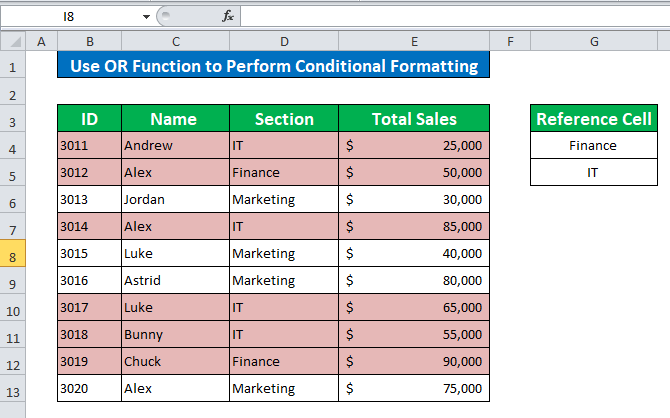
3. لاڳو ڪريو AND فنڪشن کي انجام ڏيڻ لاءِ مشروط فارميٽنگ
۽ فنڪشن پڻ مدد ڪري ٿو توهان مشروط فارميٽ ڪرڻ لاء. هتي اسان هڪ نئين شرط لاڳو ڪنداسين. اسان اجاگر ڪنداسين مارڪيٽنگ سيڪشن جيڪڏهن ڪل وڪرو 50,000$ کان وڌيڪ آهي.
28>
قدم 1:
=AND($D4=$G$4,$E4>$G$5) 12>
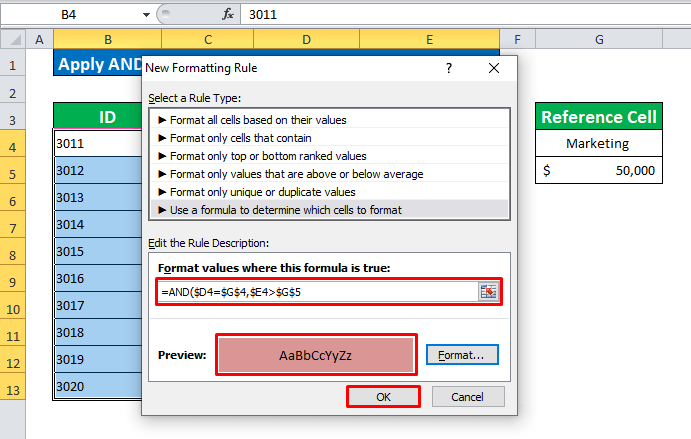
- 13 6>Excel ھائي لائٽ سيل جيڪڏھن قدر ٻي سيل کان وڌيڪ آھي (6 طريقا)
- ڪيئن ڪجي مشروط فارميٽنگ ايڪسل ۾ ٻي سيل جي حد جي بنياد تي
- مشروط فارميٽنگ هڪ کان وڌيڪ قطارن تي آزاد طور تي Excel ۾
- ڪيئن بدلجي هڪ قطار جو رنگ هڪ ٽيڪسٽ ويليو جي بنياد تي ايڪسل ۾ سيل ۾
4 مشروط فارميٽ ڪرڻ لاءِ SEARCH فنڪشن داخل ڪريو
توهان استعمال ڪري سگهو ٿا The SEARCH فنڪشن پنهنجي ڊيٽا سيٽ ۾ ڪنهن به مخصوص نالن کي ڳولڻ ۽ فارميٽ ڪرڻ لاءِ مشروط فارميٽنگ استعمال ڪندي. هن کي ڪرڻ لاءِ، هڪ نالو داخل ڪريو جيڪو توهان ڊيٽابيس ۾ ڳولڻ چاهيو ٿا.
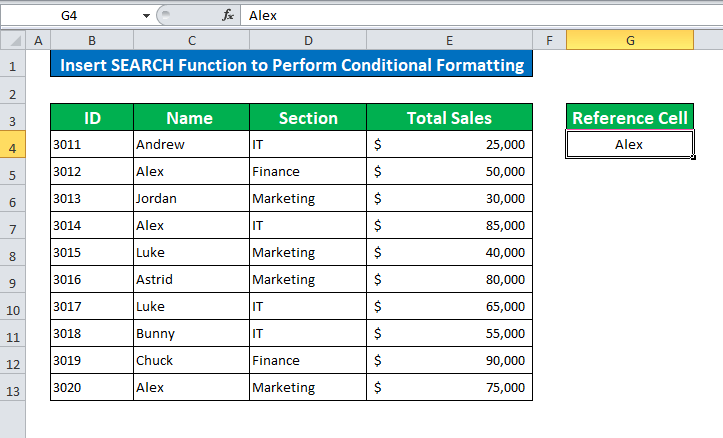
6>قدم 1:
- لاڳو ڪريو ڳولها فنڪشن ڳولڻ لاءِ ايلڪس . فارمولا آهي،
=SEARCH($G$4,$C4)>0 12>
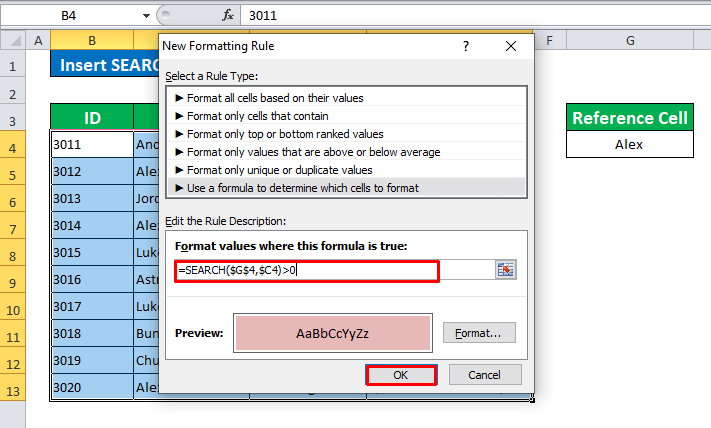
- 13>ڏسو، اسان انهن سيلن کي نمايان ڪيو آهي جنهن ۾ نالو آهي، Alex .

5. خالي ۽ غير خالي سيلن جي سڃاڻپ ڪريو مشروط فارميٽنگ استعمال ڪندي
ڪڏهن ڪڏهن توهان وٽ توهان جي ڊيٽابيس ۾ خالي سيل هوندا آهن جن کي توهان اجاگر ڪرڻ چاهيو ٿا. توهان اهو آساني سان ڪري سگهو ٿا مشروط فارميٽنگ استعمال ڪندي.

قدم 1: 1>12>

- 13>منتخب خالي اختيارن مان 15>
- فارميٽنگ سيٽ ڪريو ۽ ڪلڪ ڪريو OK جاري رکڻ لاءِ.
- خالي سيل هاڻي آهن سڃاڻپ.
- سراسري قدرن کان مٿي يا هيٺ ڳولڻ لاءِ، هي فارمولا لاڳو ڪريو،
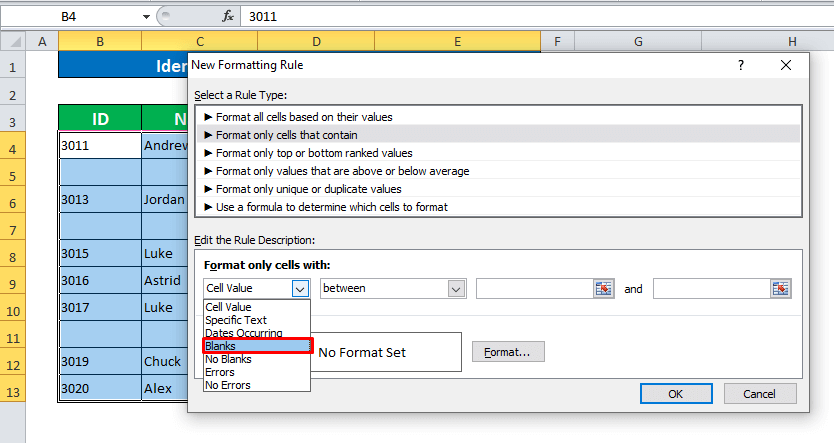
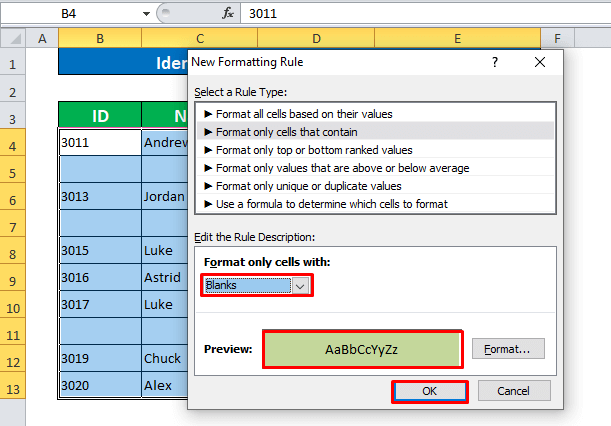

6. معلوم ڪريو مٿي يا هيٺ ڏنل اوسط قدر لاڳو ڪرڻ مشروط فارميٽنگ
قدم 1:
=$E4  <1
<1
- ٺيڪ نتيجو حاصل ڪرڻ لاءِ. اهڙيءَ طرح توهان ڳولي سگهو ٿا هيٺيون يا مٿي-اوسط قدر.

Quick Notes
👉 هڪ ڀيرو فارميٽنگ لاڳو ٿيندي توهان ضابطن کي صاف ڪري سگهو ٿا.
👉 اسان استعمال ڪيو Absolute Cell References ($) مڪمل نتيجو حاصل ڪرڻ لاءِ سيلز کي بلاڪ ڪرڻ لاءِ.
👉 جڏھن توھان ڳولھيو ٿا ڪيس حساس نالو، توھان استعمال ڪري سگھو ٿا FIND function بدران SEARCH function
Conclusion
Conclusion
ٻئي سيل جي بنياد تي مشروط فارميٽ ڪرڻ جا ڇهه مختلف طريقا ھن ۾ بحث ٿيل آھن. مضمون. تبصرو ڪريو جيڪڏهن توهان وٽ ڪو سوال يا سوال آهي. جيڪڏهن توهان وٽ هن مضمون جي باري ۾ ڪي خيال آهن، توهان کي تمام گهڻو خوش آمديد آهي ته توهان جي خيالن جي تبصري سيڪشن ۾ حصيداري ڪريو.

